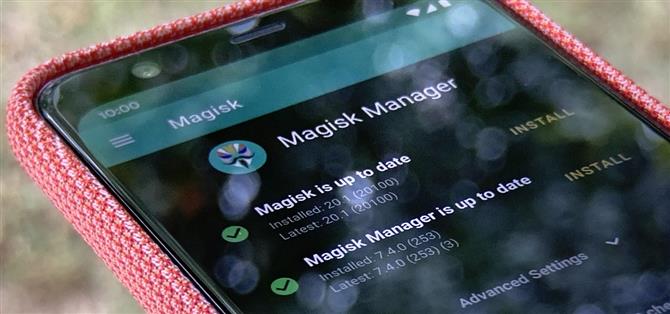El Pixel 4 es uno de los teléfonos más comentados de 2019, por lo que sabe que habrá una gran cantidad de soporte de desarrolladores externos. Ya están apareciendo modificaciones, por lo que querrás instalar Magisk lo antes posible para obtener acceso a la raíz. El método actual utilizado para obtener root es la forma más rápida hasta ahora, gracias al reciente soporte de recuperación personalizada TWRP para Pixel 4.
- No se pierda: Cómo rootear Android 11 en cualquier dispositivo Google Pixel
El enraizamiento le permite ajustar, personalizar y cambiar todo lo que pueda desear a nivel de sistema. El uso de Magisk también le permitirá pasar SafetyNet de Google. Esto significa que puede continuar usando todas sus aplicaciones financieras favoritas sin preocupaciones, como Google Pay. Magisk experimentó algunos cambios significativos para Android 10 y Pixel 4, así que comencemos para que pueda verlo.
Actualización de la guía: en marzo de 2020, Google realizó algunos cambios en SafetyNet que se desconectan permanentemente cuando se desbloquea el gestor de arranque, sin importar lo que haga. Esto significa que ya no pasará SafetyNet con éxito en la mayoría de los casos. Magisk Manager puede informar una verificación de «Éxito», pero solo está falsificando sus resultados locales.
Google ahora verificará de forma remota su estado de SafetyNet desde sus servidores, lo que hace que sea imposible falsificar hasta que se pueda encontrar otra solución. Todavía no parece afectar a todos los usuarios, pero podría cambiar pronto para incluir a todos con un gestor de arranque desbloqueado. Estamos vigilando de cerca la situación e informaremos cualquier cambio nuevo en caso de que ocurra.
Requisitos
- Pixel 4 o 4 XL con gestor de arranque desbloqueable
- Android 10 instalado (no compatible con Android 11)
- ¿En tu teléfono? Abra estas instrucciones en la vista de pantalla dividida
Paso 1: desbloquea tu gestor de arranque
Primero, deberá desbloquear el gestor de arranque de su teléfono, lo que le permitirá ejecutar firmware no oficial como Magisk. Tenga en cuenta que desbloquear el gestor de arranque borrará automáticamente sus datos, pero no hay forma de evitarlo. Si aún no lo ha hecho, visite el tutorial a continuación para desbloquear su gestor de arranque.
- Más información: Cómo desbloquear el cargador de arranque en su Pixel 4 o 4 XL

Paso 2: Instalar TWRP
Una vez que su gestor de arranque esté desbloqueado, deberá confiar en TWRP desde aquí para instalar todas sus modificaciones personalizadas. Usar TWRP es, con mucho, la forma más rápida, fácil y conveniente de instalar mods en su dispositivo, especialmente Magisk para acceso de root. Si aún no tiene TWRP para Android 10 en su Pixel 4 o 4 XL, continúe y visite el siguiente enlace para solucionarlo.
- No se pierda: Cómo instalar TWRP Recovery en su Pixel 4 o 4 XL

Paso 3: descarga Magisk
Ahora tendrá que tomar el archivo instalador ZIP de Magisk, que es un paquete todo en uno que le brinda acceso a la raíz. También incluye la aplicación Magisk Manager para administrar módulos, ¡no puede ser más fácil que esto! Descargue la última versión de Magisk del siguiente enlace, luego guárdela en la carpeta «Descargar» de su teléfono para acceder fácilmente.
- Descargue la última versión de Magisk

Paso 4: Arranque en TWRP
Como con cualquier cosa, hay una variedad de formas de iniciar su dispositivo en modo de recuperación. El método más fácil es arrancar en el menú del gestor de arranque, que también se puede denominar Modo Fastboot. Consulte el siguiente enlace para comenzar si necesita un poco de ayuda adicional con esta parte.
- Más información: Cómo iniciar en modo Fastboot en Pixel 4 o 4 XL

Desde la pantalla principal del gestor de arranque, similar a la imagen anterior, deberá navegar por el menú con las teclas de volumen. Una vez que encuentre la opción «Modo de recuperación», presione el botón de encendido para confirmar su elección, y se iniciará directamente en el menú principal de TWRP. No se olvide: TWRP para Pixel 4 todavía está en pruebas, por lo que deberá iniciar TWRP desde su computadora cada vez.
Paso 5: Flash Magisk
Desde el menú principal de TWRP, toque «Instalar» y luego navegue hasta la carpeta «Descargar» donde debe ubicarse su instalador Magisk. Toque el instalador de Magisk una vez y luego inicie el control deslizante «Deslizar para confirmar Flash» para comenzar a instalarlo.
Comenzará a parchear su imagen de arranque para el acceso de root y algunas otras cosas también. Una vez que haya terminado, toque el botón «Reiniciar» para reiniciar su dispositivo nuevamente en Android como de costumbre.



Paso 6: Verifique el acceso a la raíz
En la aplicación Magisk Manager, presione la flecha junto a «Toque para iniciar la verificación SafetyNet». Debería ver el mensaje «SafetyNet Check Success», pero no es exacto. Como se señaló anteriormente, SafetyNet técnicamente fallará para la mayoría ya que el gestor de arranque está desbloqueado. Puede usar sus modificaciones de raíz sin problemas, pero las aplicaciones SafetyNet pueden causar problemas. Esto incluye Pokémon GO, Google Pay y muchas aplicaciones bancarias también.


 Esto significa que Magisk está funcionando según lo previsto y está actualizado. Usted tiene acceso completo a la raíz en este punto, pero internamente podría tener problemas con las fallas de las comprobaciones de SafetyNet de aquí en adelante..
Esto significa que Magisk está funcionando según lo previsto y está actualizado. Usted tiene acceso completo a la raíz en este punto, pero internamente podría tener problemas con las fallas de las comprobaciones de SafetyNet de aquí en adelante..
Notas finales
- Si alguna vez se encuentra en un bootloop después de instalar algo en TWRP, intente actualizar Magisk nuevamente para resolver sus problemas de arranque. De la forma en que funcionan los nuevos dispositivos con la partición del sistema A / B, el dispositivo no se iniciará si Magisk no está instalado actualmente en la ranura activa después de un reinicio. Así que no se preocupe: su dispositivo no está bloqueado y sus datos deben estar seguros y en buen estado como se esperaba!
- Dado que TWRP en Pixel 4 solo tiene soporte para Android 10 en este momento, esta guía no funcionará para Android 11. Si ocurre el soporte TWRP para Android 11, actualizaré la guía con nueva información sobre lo que necesita hacer a partir de ahí.
¿Quiere dominar Microsoft Excel y llevar sus perspectivas de trabajo desde el hogar al siguiente nivel? Comience su carrera profesional con nuestro paquete de capacitación de Microsoft Excel Premium de la A a la Z del nuevo Android How Shop y obtenga acceso de por vida a más de 40 horas de instrucción básica a avanzada sobre funciones, fórmulas, herramientas y más.
Comprar ahora (97% de descuento)>
Imagen de portada y capturas de pantalla de Stephen Perkins / Android How